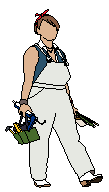Oletko asentamassa SketchUp-ohjelman ilmaisversiota koneellesi? Tässä ohjeita asennukseen sekä Windows- että Mac-käyttäjille.
SketchUp-ohjelmasta ilmestyy vuosittain uusi versio.
Tämä artikkeli on alunperin ilmestynyt SketchUp 2016 -version aikaan, mutta se on päivitetty vastaamaan 2017 -versiota.
SketchUp 2017-version uusista ominaisuuksista voit lukea tarkemmin tästä.
Mikäli sinulla on jo SketchUp-ohjelma asennettuna, tunnistat 2017-version skaalahahmo Chrisistä. Edellisessä 2016 -versiossa skaalahahmona oli Lisanne.
Jos koneellasi on vanhempi versio, kannattaa yleensä asentaa uusin versio. Uuden version voi asentaa vanhan version rinnalle. Vanhan version voi toki poistaa uuden version asennuksen jälkeen.
Mikäli tietokoneesi ja sen käyttöjärjestelmä ei ole aivan uusinta mallia, tarkista SketchUpin laitevaatimukset. Niistä lisää tämän artikkelin lopusta.
Uusi versio avaa aina vanhan version tiedostot, mutta vanhalla versiolla ei saa uuden version tiedostoja auki.
SketchUpin ilmaisversion asennus
Saat SketchUpin ilmaisversion (SketchUp Make) ladattua ja asennettua seuraavasti (Mac-käyttäjä – katso lisävinkit alempana):
- Mene osoitteeseen www.sketchup.com
- Valitse Download Sketchup.
- Valitse ”Personal Projects” (SketchUpin käyttö henkilökohtaisiin töihin) kohdassa ”Let’s choose a product”.
- Anna sähköpostiosoitteesi Email-kenttään.
- Valitse, haluatko Sketchup-uutiskirjeen (Send me SketchUp news and tips).
- Valitse toimiala (Profession/Interest).
- Valitse käyttöjärjestelmäsi: Windows/Mac.
- Hyväksy käyttöehdot (I agree to Sketchup Make’s license agreement).
- Lataa asennustiedosto koneellesi sopivaan kansioon (Download Sketchup Make).
- Käynnistä asennusohjelma ja asenna ohjelma asennusohjelman oletusarvoilla.
- Käynnistä ohjelma asennuksen jälkeen Sketchup-kuvakkeesta.
- Hyväksy käyttöehdot (I agree ja Continue).
- Valitse käynnistyksen yhteydessä Template-kohdasta sopiva mallipiirustus (esim. Interior and Production Design – millimeters tai Architectural Design – millimeters).
Mitä Mac-käyttäjän pitää huomioida?
- Kun asennustiedosto (.dmg tiedosto) on ladattu, avaa se kaksoisnapsauttamalla.
- Vedä esiin tulevassa asennusikkunassa Sketchup-kuvake (vasemmassa reunassa) Applications (sovellukset) -kuvakkeen päälle (oikeassa reunassa).
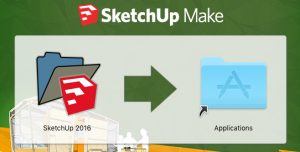
Älä kaksoisnapsauta tässä vaiheessa Sketchup-kuvaketta!
Asennusohjelma kopioi tiedostot Applications (sovellukset) -kansioon.
SketchUpin käynnistys Macissä
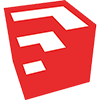 Voit käynnistää SketchUpin omasta kuvakkeestaan Launchpadista tai Applications (sovellukset) -kansiosta.
Voit käynnistää SketchUpin omasta kuvakkeestaan Launchpadista tai Applications (sovellukset) -kansiosta.
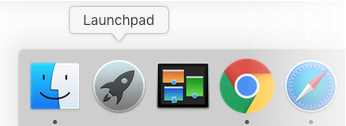
Lopuksi voit kiinnittää SketchUpin kuvakkeen Dockiin napsauttamalla kuvakkeen päällä hiiren oikeaa ja valitsemalla Options > Keep in Dock.
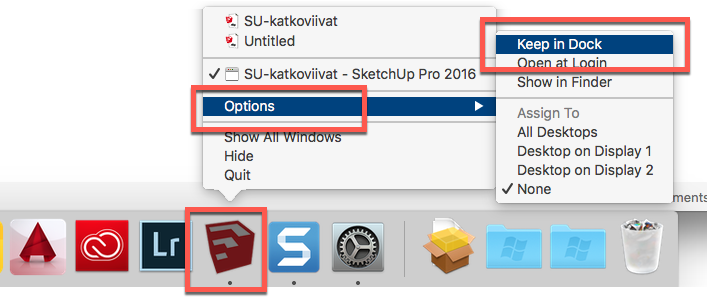
Mitä koekäyttöversio tarkoittaa?
Kun asennat SketchUpin ilmaisen version eli Make-version, saat automaattisesti 30 päivän koekäytön maksullisen Pro-version ominaisuuksista.
30 päivän jälkeen sinulta kysytään, haluatko hankkia Pro-version vai jatkaa ilmaisen Sketchup Make -version käyttöä.
Koekäytön myötä koneellesi asentuvat lisäohjelmat Layout ja Style Builder ovat Pro-version toimintoja. Ne lakkaavat toimimasta 30 päivän koekäytön jälkeen.
Lisenssiehdot
Lisenssiehtojen mukaan Make-versiota ei saa käyttää kaupallisiin tarkoituksiin, vaan ainoastaan omiin projekteihin.
Millaiseen tietokoneeseen SketchUpin saa asennettua?
- Sketchup 2017 Mac-versio toimii Mac OS X -versioissa 10.10 (Yosemite) tai uudempi
- Sketchup 2017 Windows-versio toimii Windows 7, Windows 8+ ja Windows 10 -käyttöjärjestelmissä. Vain 64-bittinen Windows.
Vanhemmissa käyttöjärjestelmissä toimivan Sketchup-version voit tarvittaessa ladata tästä: